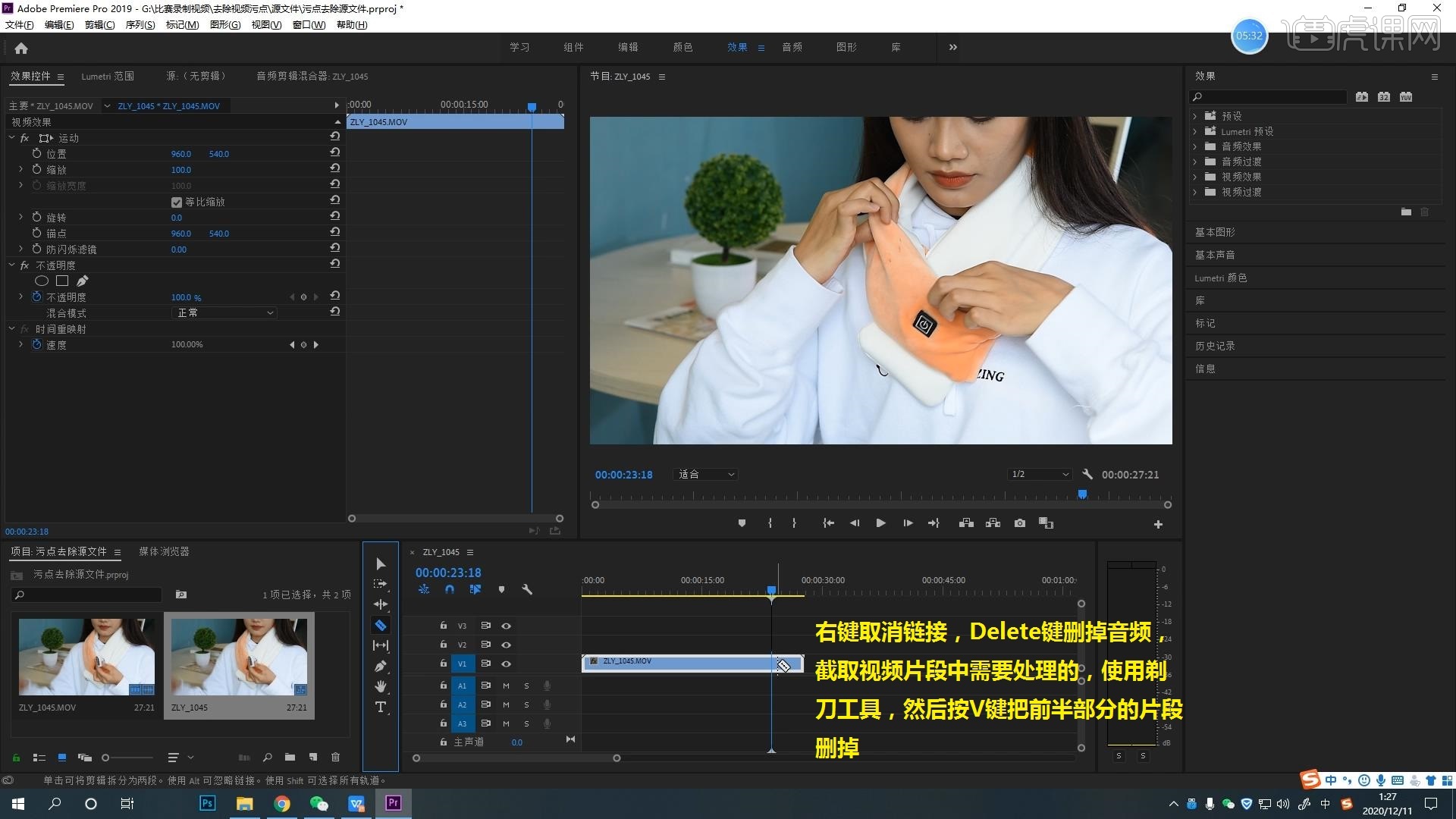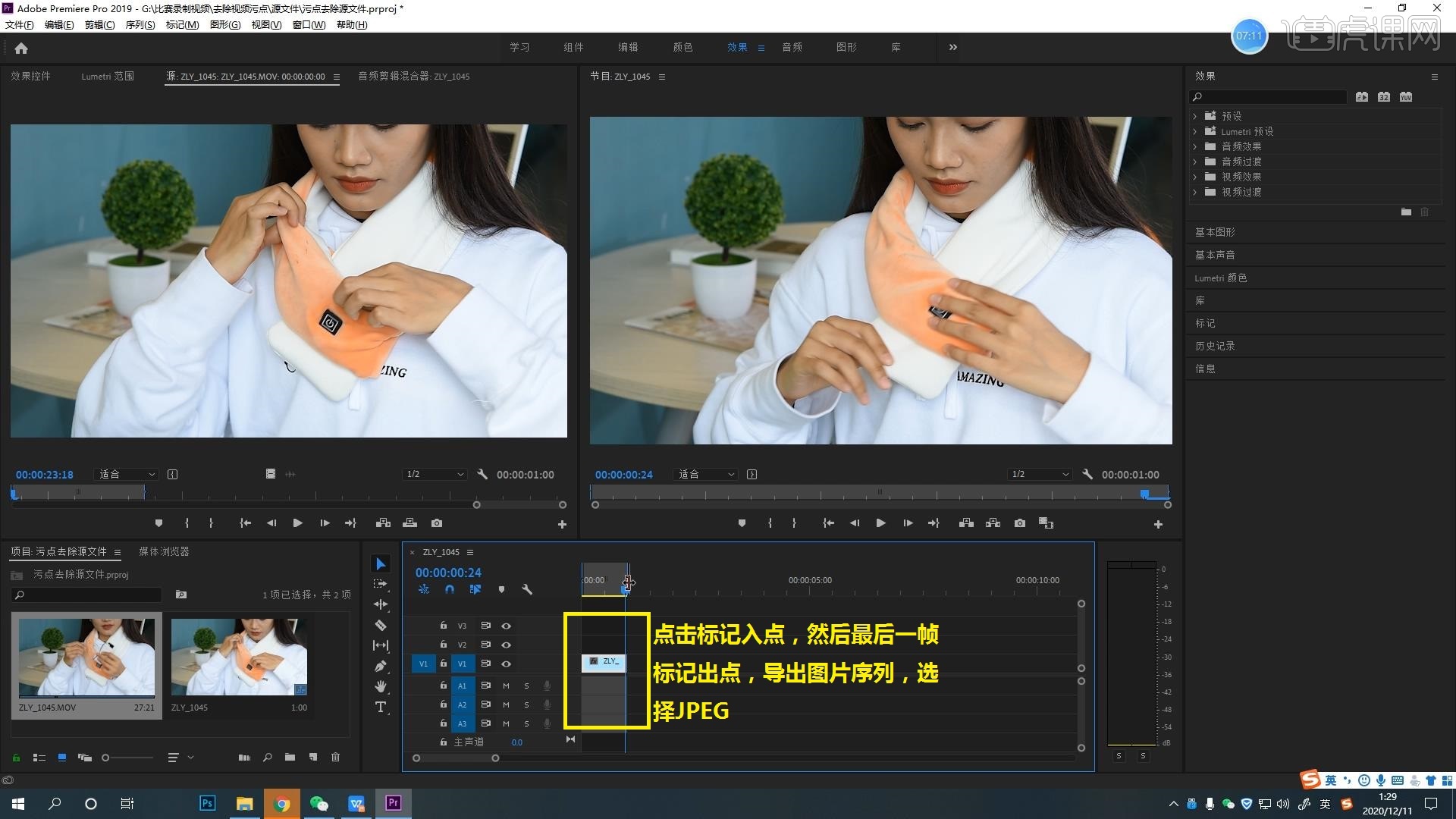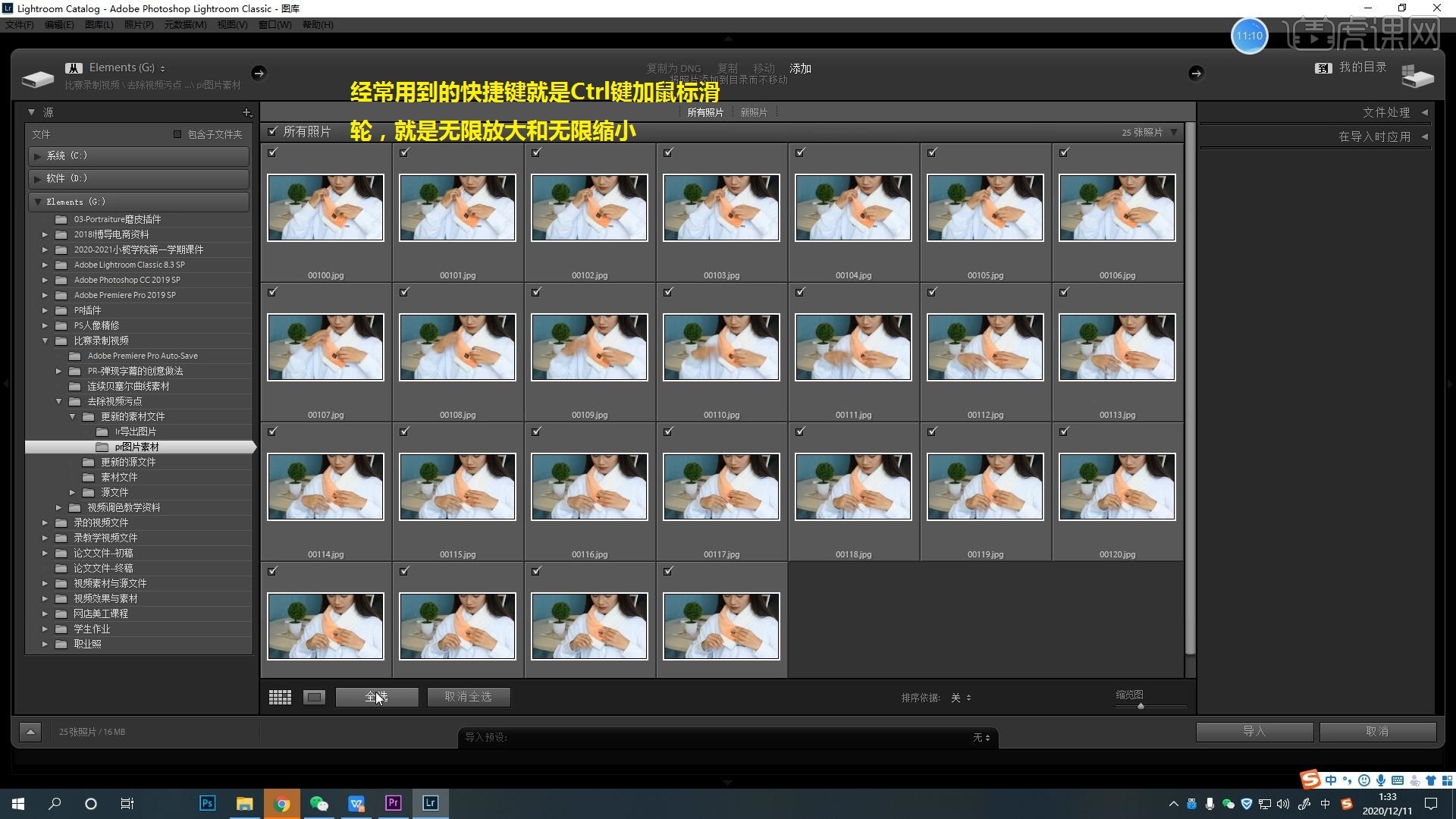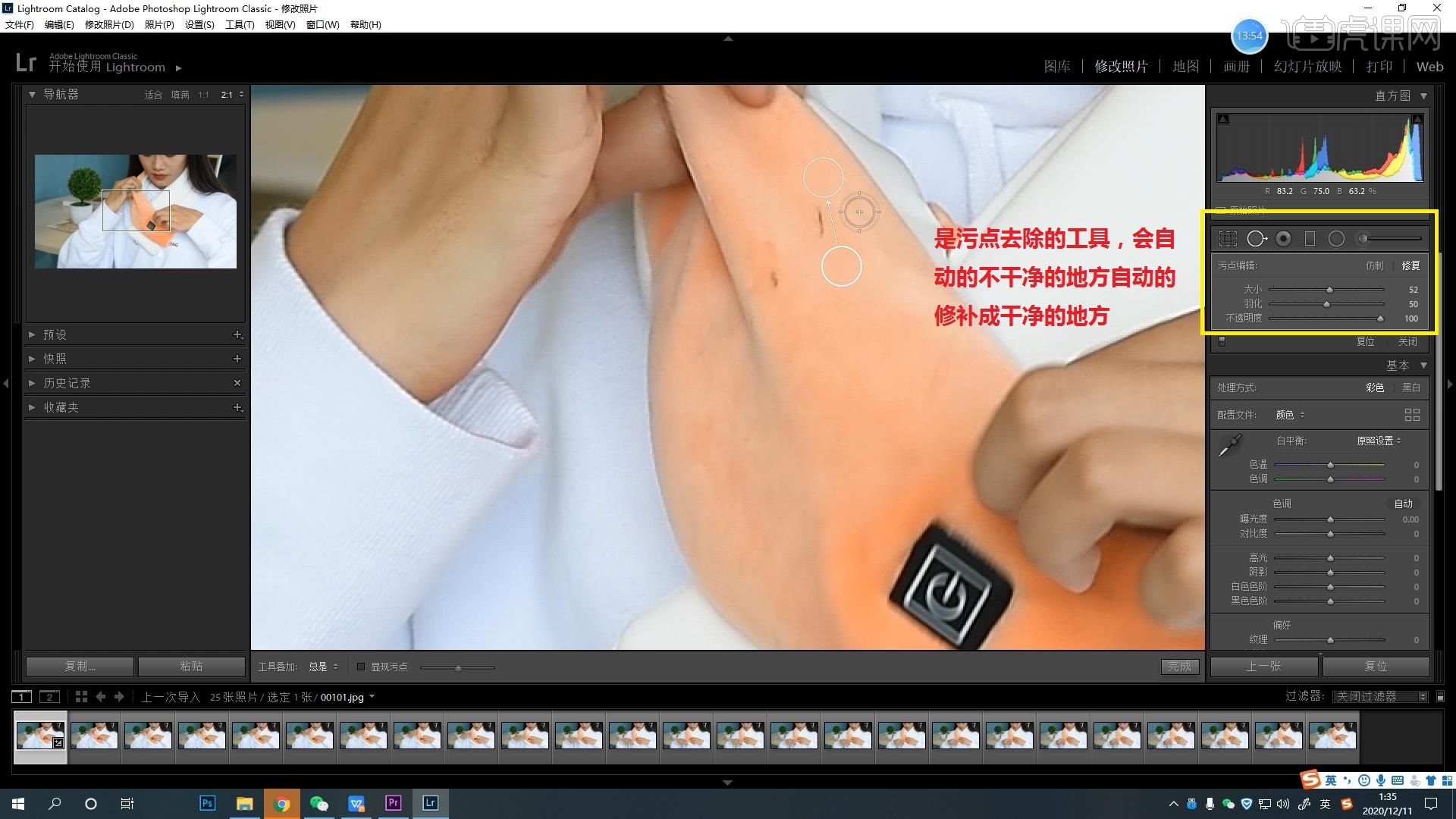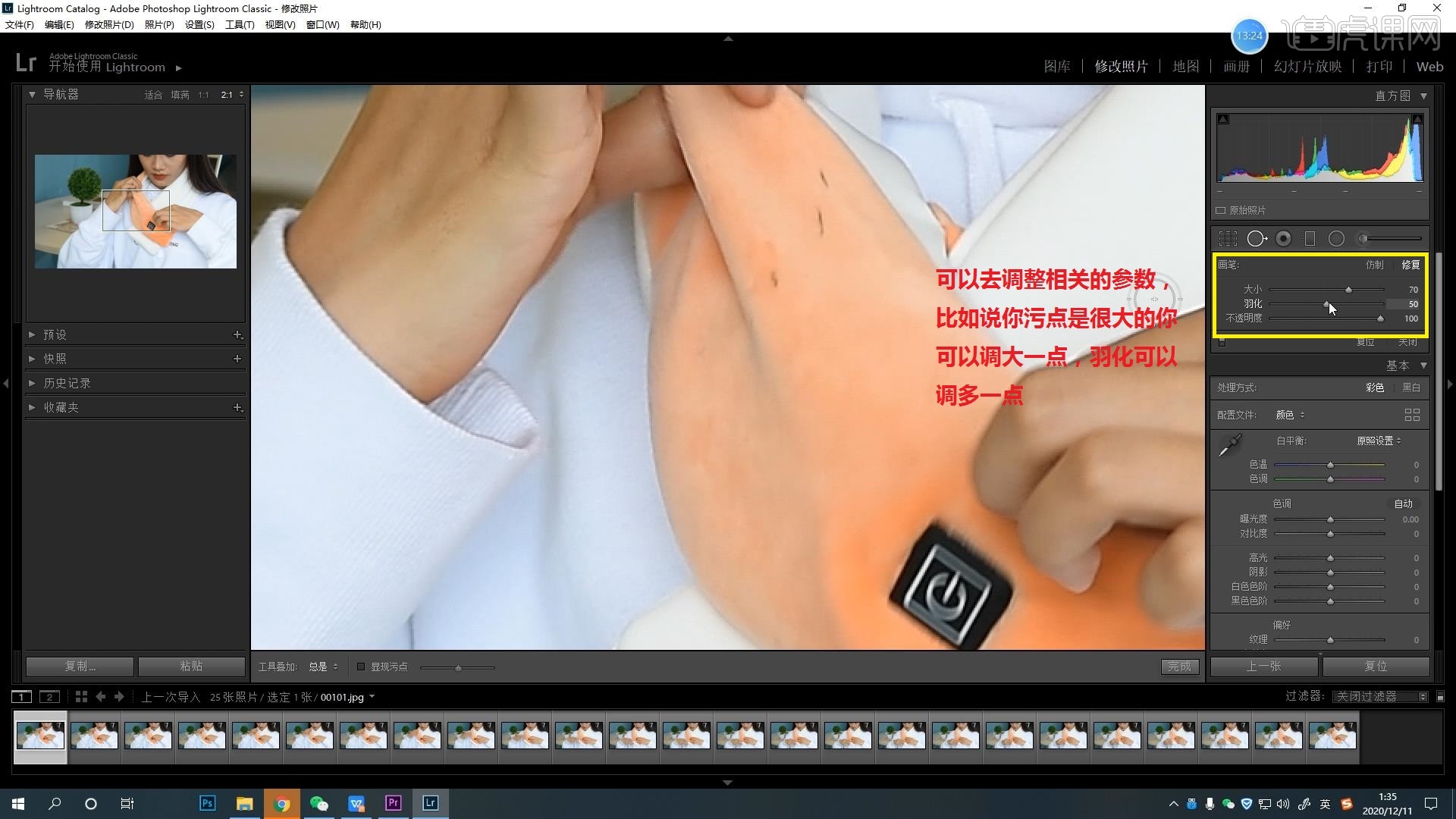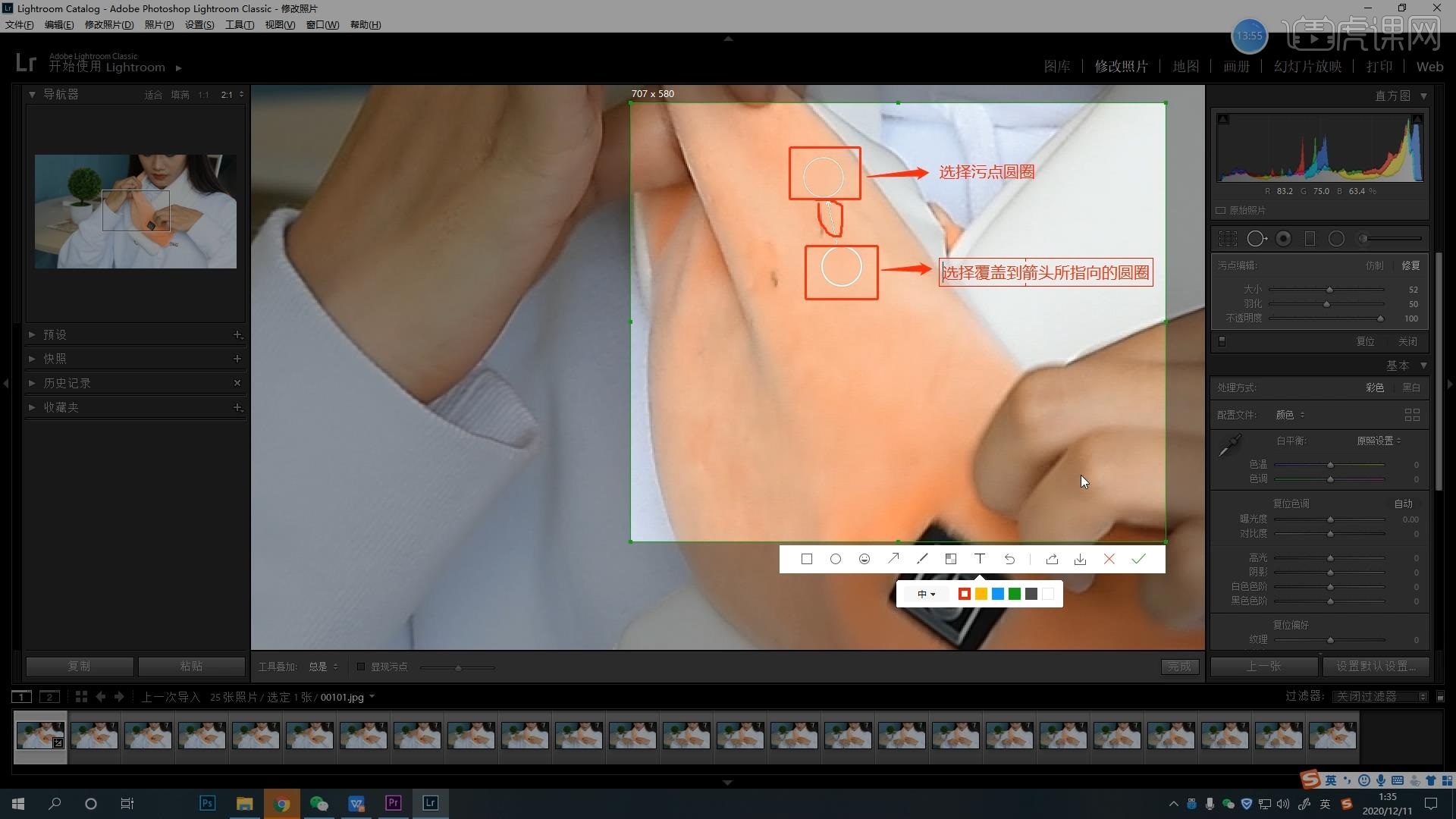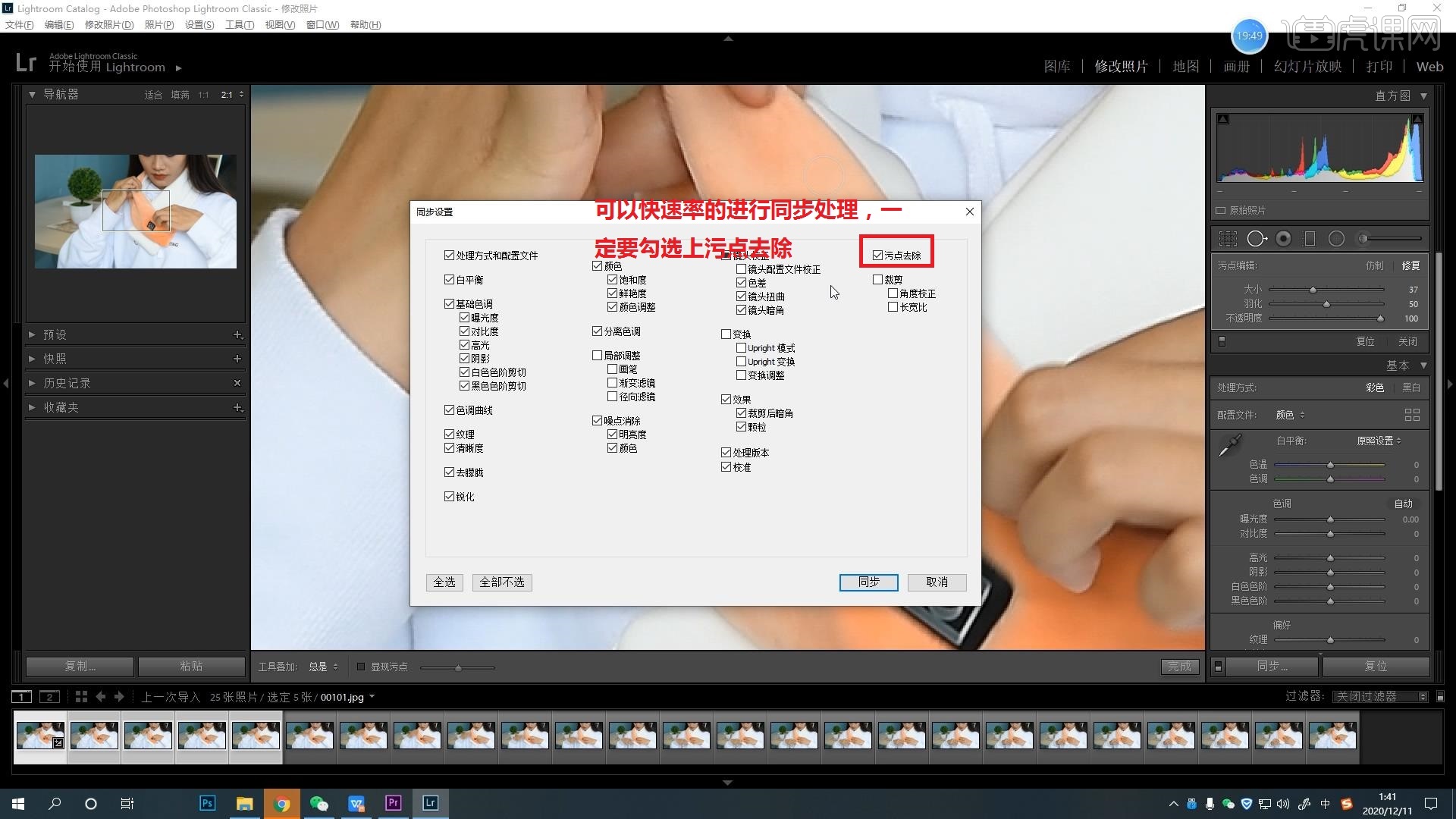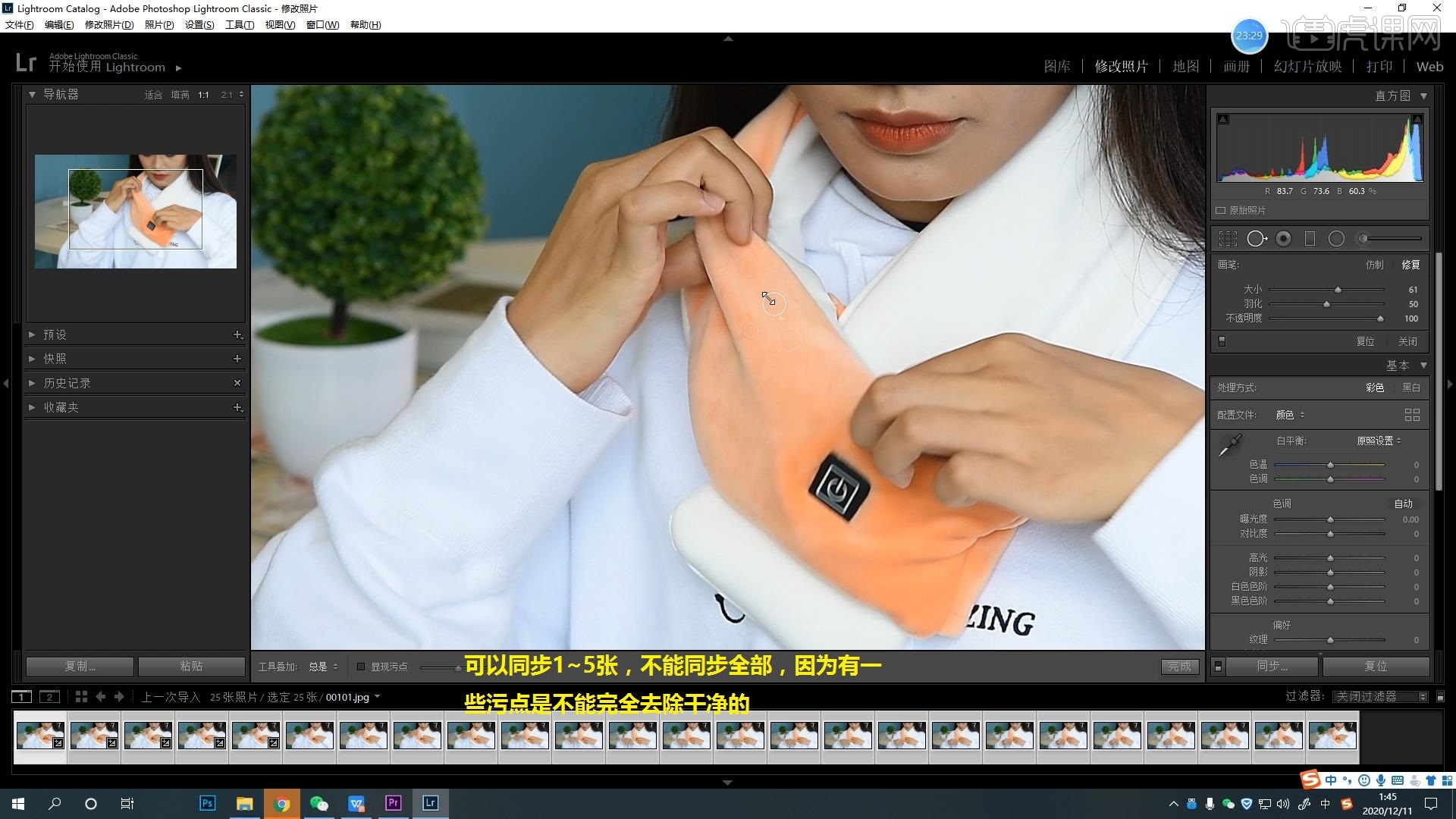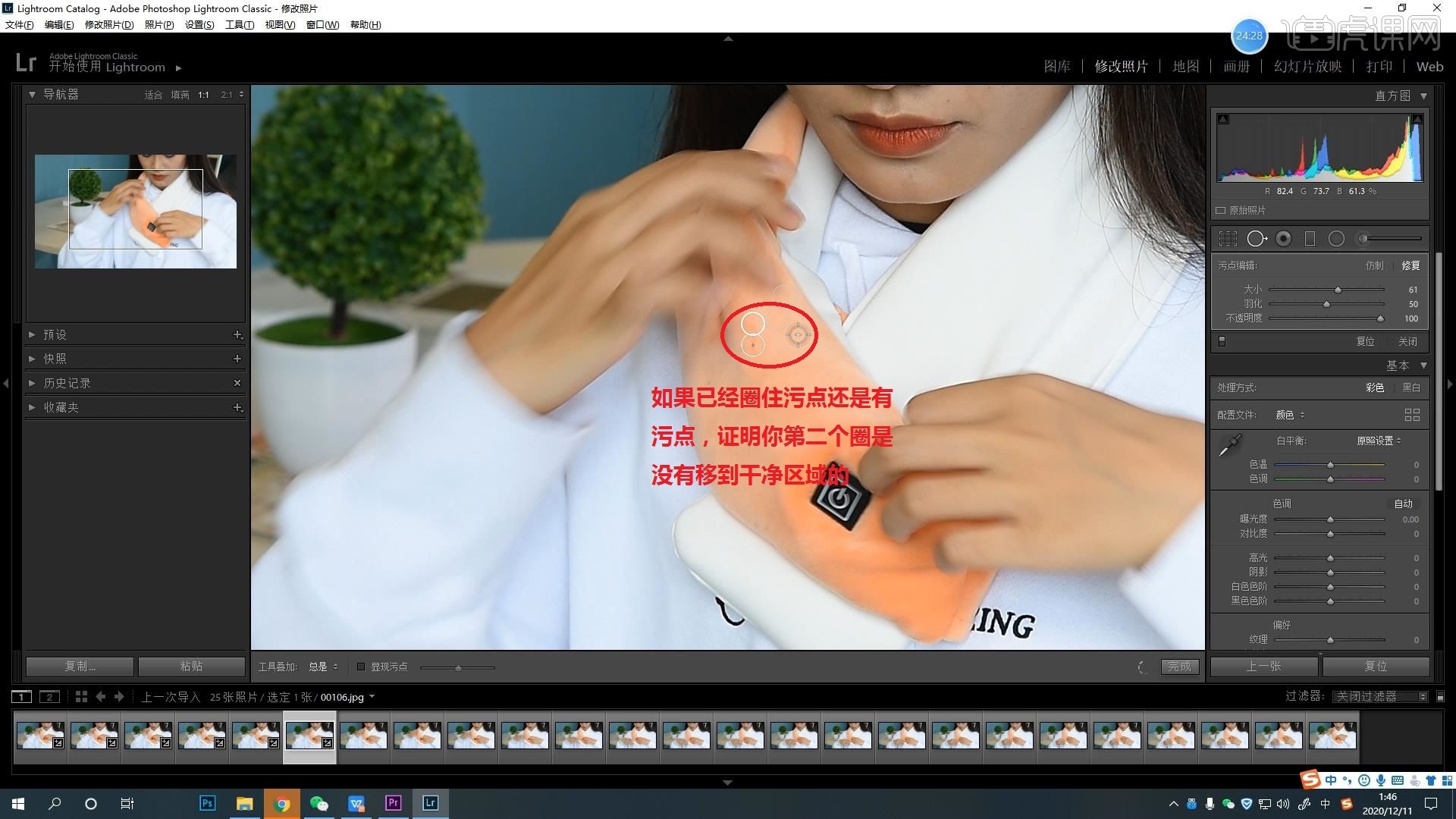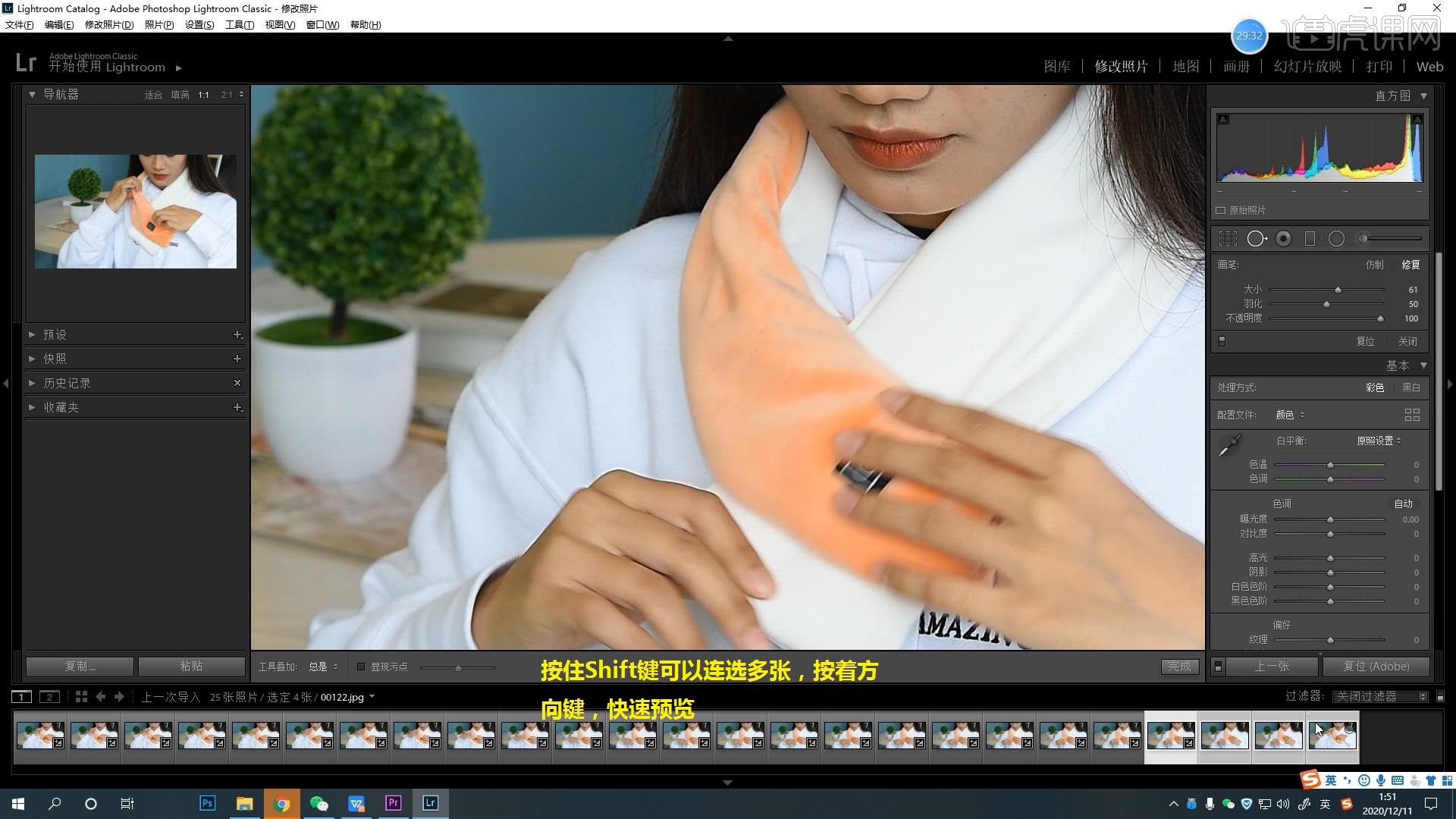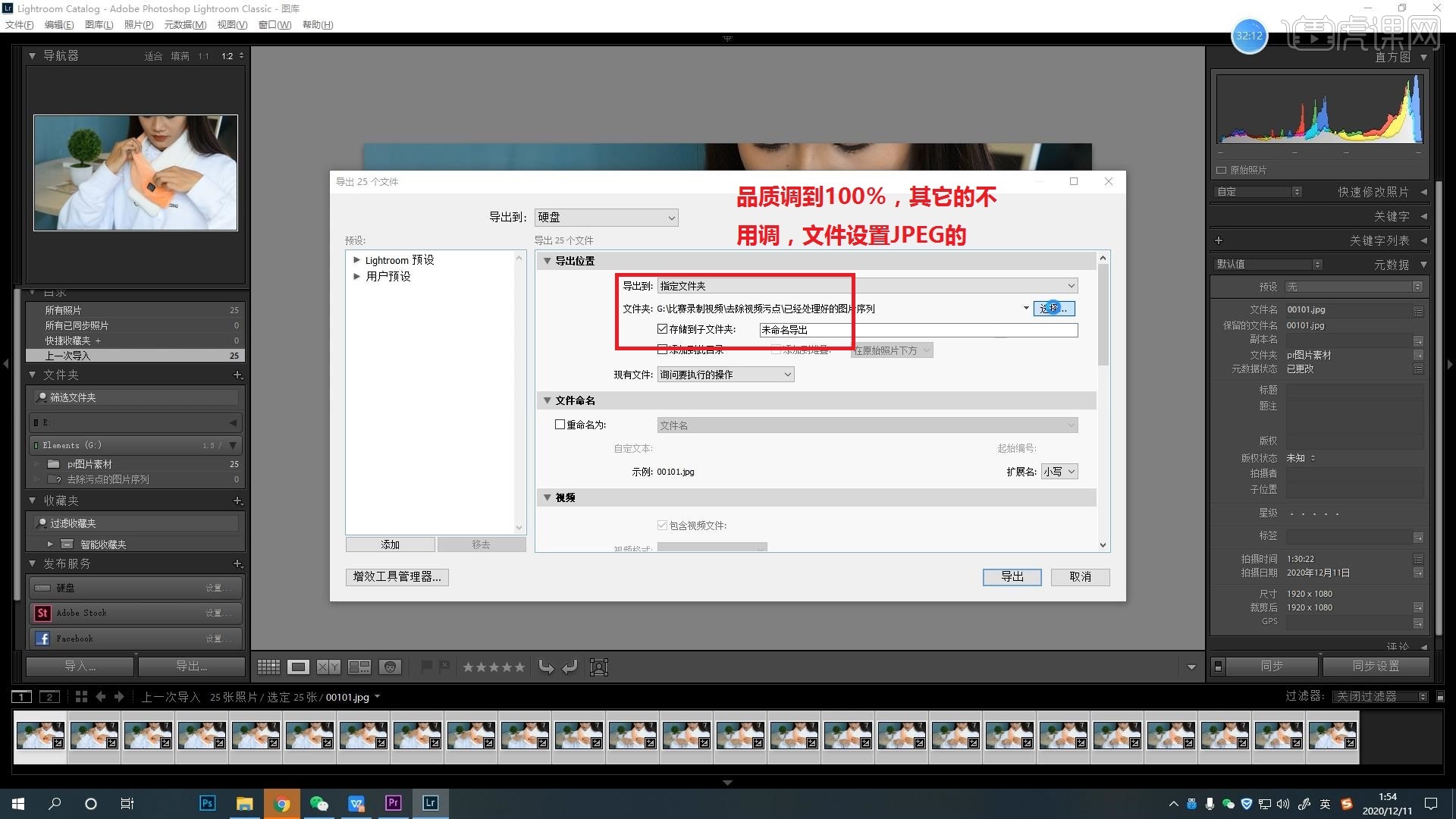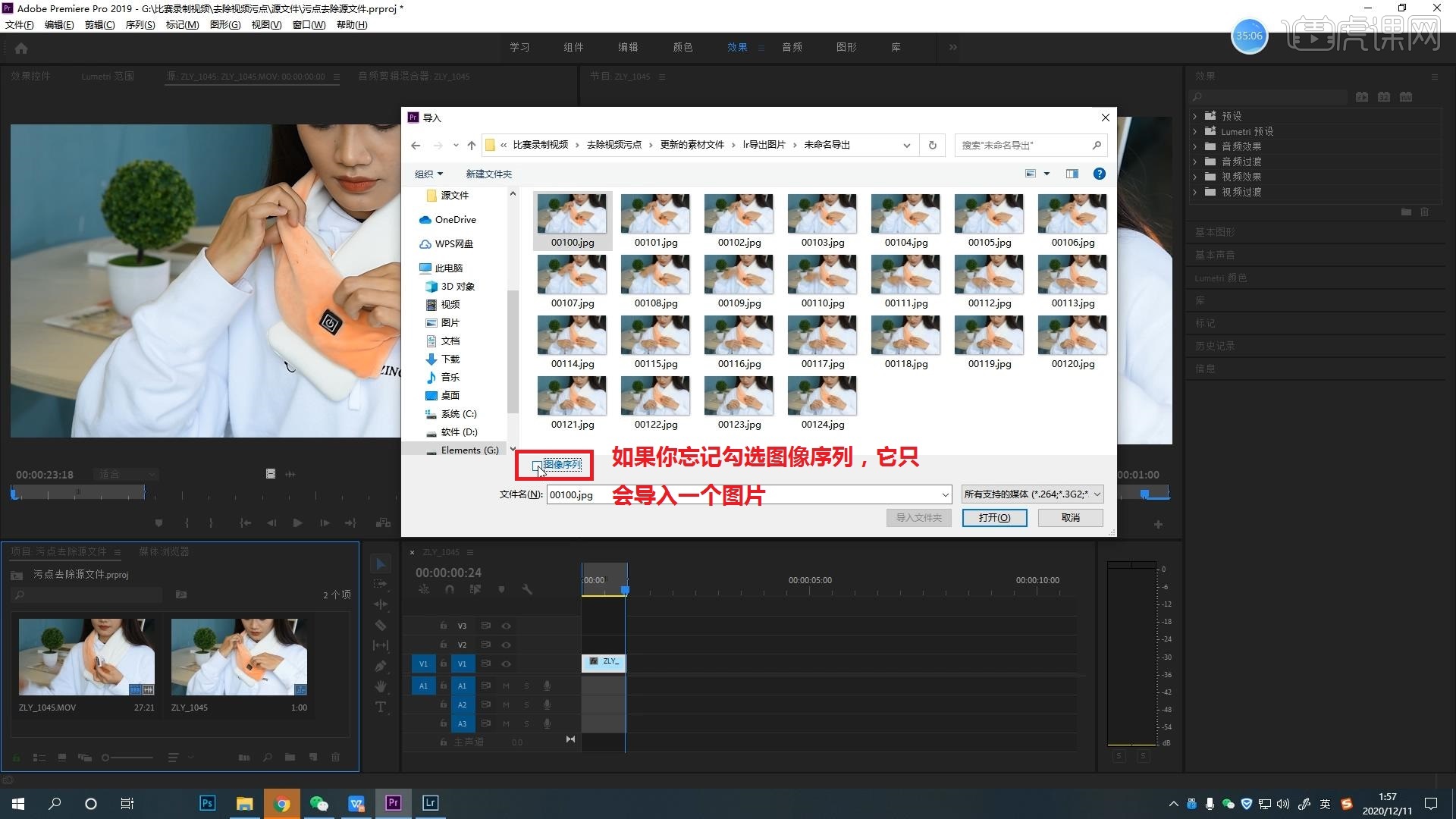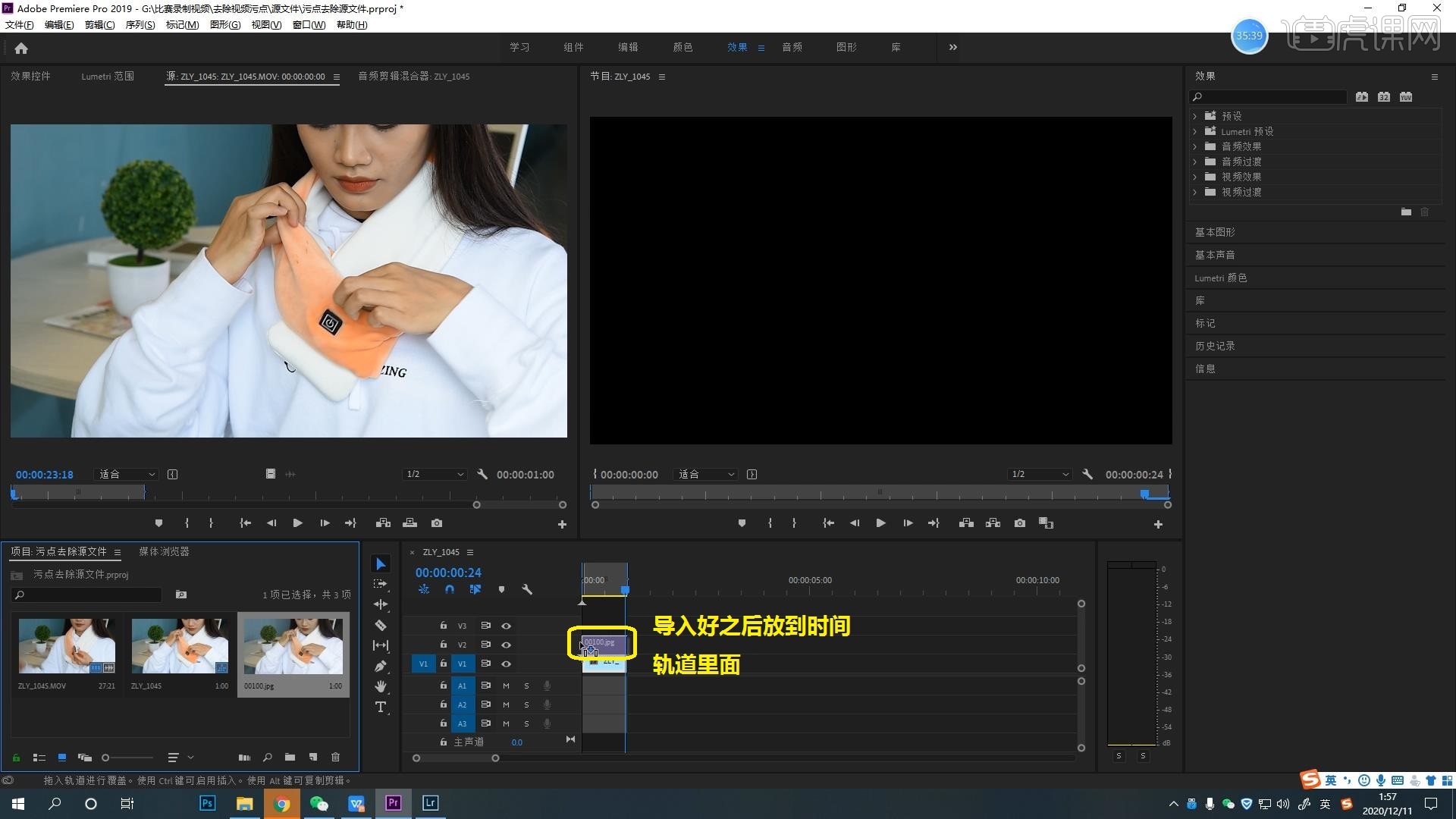PR |
您所在的位置:网站首页 › pr如何导出小一点的视频教程 › PR |
PR
|
虎课网为您提供影视动画版块下的PR-如何去除视频中的产品污点图文教程,本篇教程使用软件为PR (CC2019)、LR(CC2019),难度等级为新手入门,下面开始学习这节课的内容吧! 那就开始今天的教程吧 1.本节课学习PR去除产品污点,课堂目标是学会去除产品的污点和脏迹 重点内容:①使用PR导出JPEG格式的图片 ②使用LR处理图片污点和脏迹 难点内容:使用PR导入图片序列合成视频 使用的软件就是PRcc2019和Lightroom的cc2019的版本,源文件和素材资料请在视频右侧黄色按钮进行下载。
2.先把视频拖进来,屏幕比例变成【适合】,右键取消链接,Delete键删掉音频,截取视频片段中需要处理的,使用【剃刀工具】,然后按【V键】把前半部分的片段删掉。
3.输入一秒钟,就截取一秒钟的时间,因为这个视频的帧速率是25帧,一秒钟有25个画面,点击【标记入点】,然后最后一帧【标记出点】,导出图片序列,选择JPEG。
4.会导出25张图片,打开LR,在【导入照片和视频】中进行导入,双击从第一张开始去做,经常用到的快捷键就是【Ctrl键加鼠标滑轮】,就是无限放大和无限缩小。
5.要处理图片上的三个污点,点到【修改图片】,会看到有圆圈,然后有个右箭头,这个就是污点去除的工具,会自动的不干净的地方自动的修补成干净的地方。
6.点击第二个圆圈加箭头号,有大小、羽化、不透明度,大小是污点的范围,可以去调整相关的参数,比如说你污点是很大的你可以调大一点,羽化可以调多一点。
7.点击第一下就是选中污点的范围,出现两个圆圈,第一个是选择污点,第二个是进行覆盖的干净区域,可以使用快捷键【右中括号】放大,调小是【左中括号】,污点就会消失。
8.修改好的图片右下角有黑色图标,可以选中3~5张,可以快速率的进行同步处理,一定要勾选上【污点去除】。
9.可以同步1~5张,不能同步全部,因为有一些污点是不能完全去除干净的,可以一键同步的情况下,往往都是拍一些静态的视频画面,移动幅度不是很大。
10.比如说去的不干净的时候,就要移动范围,如果已经圈住污点还是有污点,证明你第二个圈是没有移到干净区域的。
11.接着再去处理剩下的,选择1~5张的范围同步处理,再按右方向键去查看,剩下的按住【Shift键】可以连选多张,按着方向键,快速预览,有瑕疵可以再去处理一下。
12.处理好之后,【Ctrl+A】全选,点击导出,要选择相应的文件夹,品质调到100%,其它的不用调,文件设置JPEG的。
13.导入到视频中,如果你忘记勾选图像序列,它只会导入一个图片,所以一定要记得去勾选【图像序列】。
14.导入好之后就会看到00100的一个JPG,放到时间轨道里面,这时的污点就已经去除了,可以用PR和LR两个软件快速处理污点。
15.总结本堂课的知识内容: 第一,要学会使用PR导出的JPEG的格式图片 第二,使用LR处理图片污点和脏迹 第三,使用PR导入图片序列合成一段视频
以上就是PR-如何去除视频中的产品污点图文教程的全部内容了,你也可以点击下方的视频教程链接查看本节课的视频教程内容,虎课网每天可以免费学一课,千万不要错过哦! |
【本文地址】
今日新闻 |
推荐新闻 |